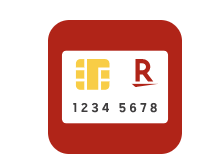新型コロナウイルスによる影響で、急激にキャッシュレス化が進展しましたが、みなさんはどうでしょうか?キャッシュレスといっても、電子マネーからQRコード決済、そしてカード決済などたくさん種類がありますよね。
こわいって人もいるかもしれませんが、意外と皆さん、キャッシュレスを使ったことがあるはずです。なぜならSuica(関西だとICOCAとか地域によって異なりますが…)で電車乗っていることもキャッシュレス決済だからです。つまり、キャッシュレス=難易度高めというイメージは持たなくていいんですよ。
ということで、持っている人も多いであろう楽天カードをどうやってiPhoneに取り込んで、支払うことが出来るのか解説します!
1 楽天カードの取り込み方
1-1 始める前にすること
まず、楽天カードを手元に準備して下さい。そこから以下の手順に従って取り込みます。方法は2通りありますが、楽天カードアプリを既に入れている方は1-2を推奨します。また、入れていない方は、1-3を推奨します。
1-2 楽天カードアプリで追加
A.楽天カードアプリを開く
B.「その他」画面内の歯車アイコンをタップ
C.「Apple Pay設定」をタップ
D.ワンタイムパスワードを送信し、届いたパスワードを入力。
E.楽天カード裏面に記載のセキュリティコードを入力。
F.Apple Payにカードを追加
G.規約に同意して、walletアプリに追加して、完了。
アメックス(American express)のカードは利用出来ないので注意して下さい。
1-3 Walletアプリで追加
A. Walletアプリを開く。
B. 右上にプラス記号が出てくるので、そこを押す。
C. 画面に従って進み、カードを読み込む。
1-4 Apple Watchに追加
これはApple Watchを持っている方のみで、それ以外の方は飛ばして下さいね。
Apple Watchを持っている方は、以下の手順で追加出来ます。(iPhoneも追加する場合は先ほどのA-Cに従った後にApple Watchにも追加するか確認されるので、これをする必要はありません。)
A.iPhoneでApple Watchアプリを開く。
B.「WalletとApple Pay」を選ぶ。
C.画面に表示される手順に従って進める。
これも意外と簡単に出来ちゃいますね。ということで、Apple Payに追加したので、次は決済の仕方を学習しましょう。
2 支払い方
「iPhoneで決済するのって難しそう」と思っている方もいらっしゃるかもしれません。確かに、初めての場合は少し焦るかもしれませんが、慣れるとかなり楽です。(QRコード決済より時短で出来ます)
FaceID搭載のiPhoneの場合
A.サイドボタンをダブルクリック
B.楽天カードを選んで表示されたらiPhoneを見て、Face IDで認証するか、パスコードを入力。
C.iPhoneの上部をカードリーダーから2~3 cmほどの距離まで近付けて、5秒くらいしてから「完了」と出たら支払い完了。
Touch IDを搭載したiPhoneの場合
入っているカードが1つだけであれば
Touch IDに指を置く
iPhoneの上部をカードリーダーから2~3 cmほどの距離まで近付けて、完了の表示が出たら支払い完了。
複数入っているならば
設定>walletとApple Pay >ダブルクリックでwallet立ち上げを着けておけば、簡単です。
FaceIDの支払い方とほとんど同じ感じ(指はtouch iDに置く必要はありますが…)に使えます。